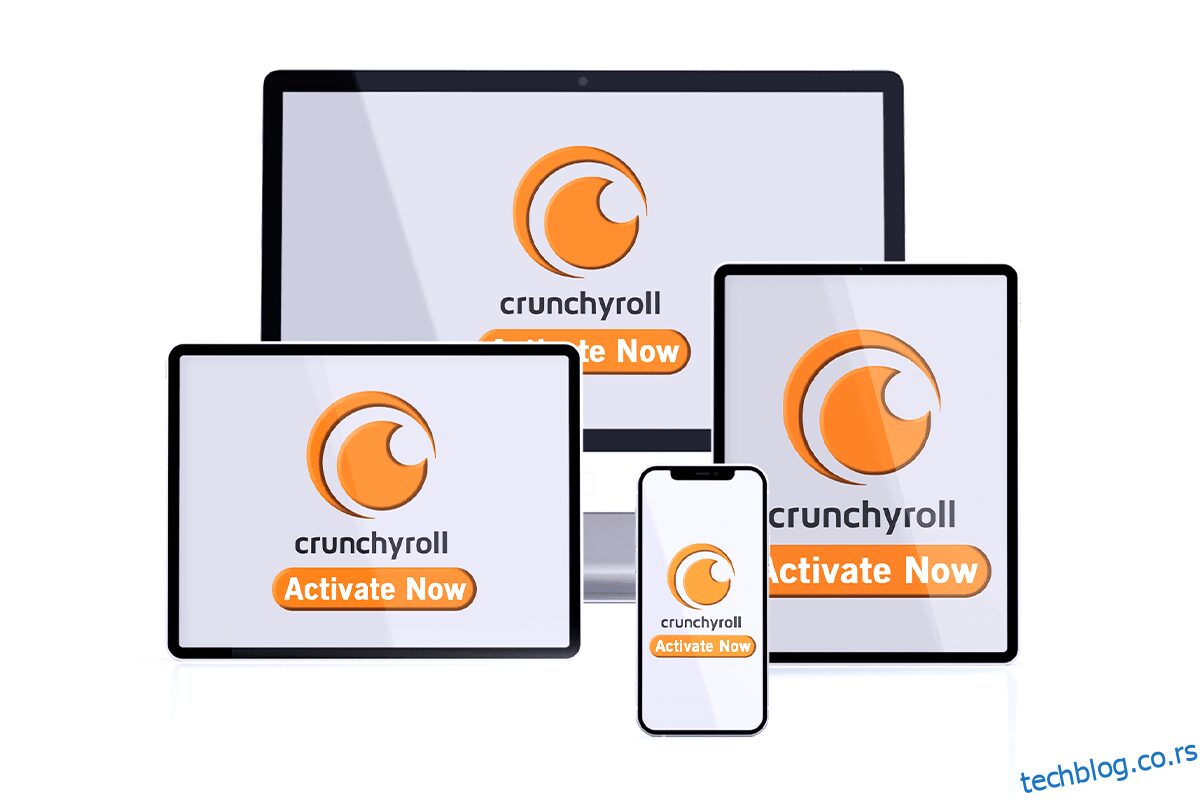Црунцхиролл је једна од најпопуларнијих и најомиљенијих манга и аниме апликација од стране корисника. Ако сте већ покушали да активирате Црунцхиролл на било ком уређају, били бисте збуњени кодом за активирање Црунцхиролл приказаним на екрану. Можда ћете видети поруку која каже да се пријавите на Црунцхиролл страници за активацију на екрану. Ако јесте, онда сте већ на пола процеса активације. Међутим, ако сте на почетку процеса и питате се како даље, можете користити чланак да урадите исто.
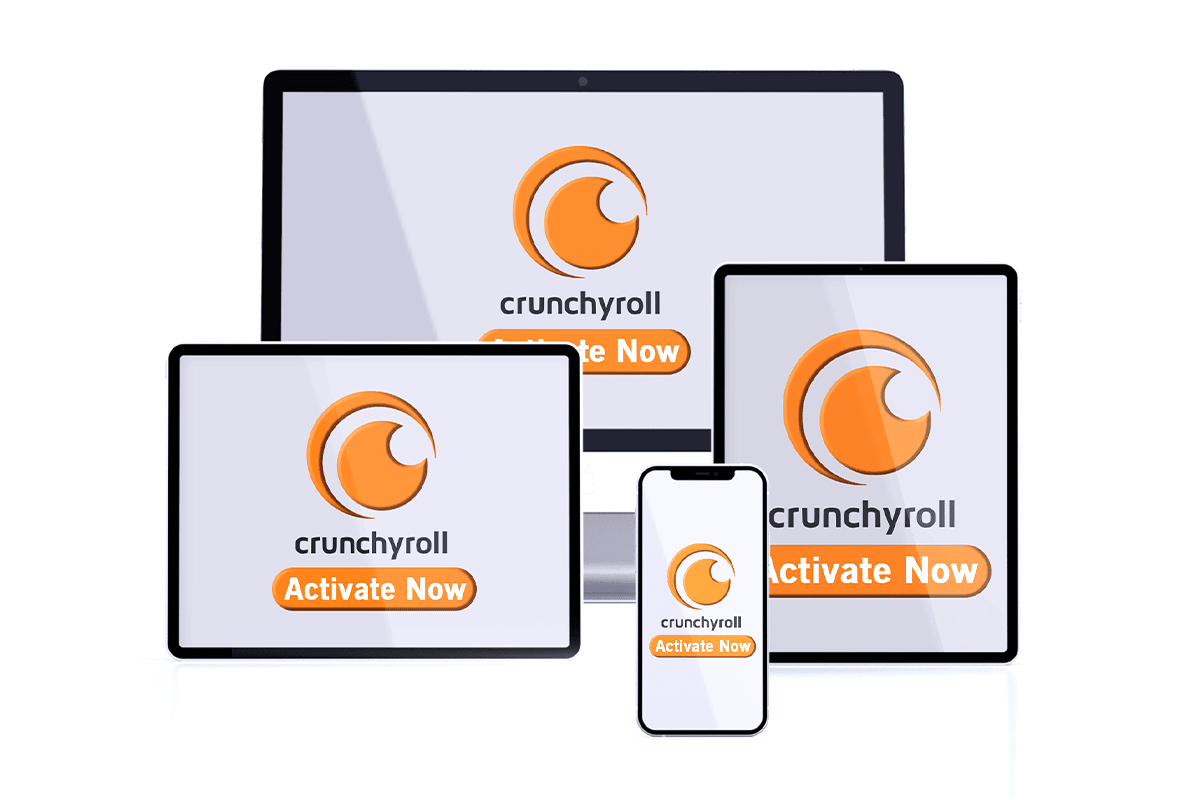
Преглед садржаја
Како активирати Црунцхиролл на било ком уређају
Црунцхиролл је апликација која стримује аниме садржај и коју воле сви корисници. Можда ћете морати да користите ВПН везу ако емитујете аниме садржај ван САД. Постоје два главна типа налога који се могу креирати у апликацији Црунцхиролл за коришћење апликације Црунцхиролл. Бесплатни налог вам омогућава да гледате аниме садржај, али долази са много наметљивих огласа. Такође можете да стримујете нову симултану емисију или епизоде симултаног емитовања недељу дана након премијере. Када корисник покушава да активира Црунцхиролл на било ком уређају, наишао би на страницу за активацију. Премиум налог има три типа налога и сви долазе са заједничким предностима стриминга без огласа и приступа Црунцхиролл библиотеци.
1. Навијачки налог
- Цена претплате на налог навијача је 7,99 долара месечно.
- Добијате приступ 1000 наслова и 30 000 епизода аниме садржаја и можете гледати симултане епизоде на дан емитовања.
2. Мега Фан налог
- Цена претплате на Мега Фан налог је 9,99 долара месечно.
- Омогућава вам да прегледате преузети аниме садржај у офлајн режиму.
- Дозвољава 4 истовремена стримовања и даје попуст од 15,00 УСД на куповину од 100,00 УСД свака 3 месеца.
3. Ултимате Фан налог
- Цена претплате на Мега Фан налог је 14,99 долара месечно.
- Дозвољава 6 истовремених стриминга и даје попуст од 25,00 УСД на куповину од 100,00 УСД свака 3 месеца.
- Добијате торбу за чланове обожаватеља и добијате приступ ексклузивној роби у библиотеци.
Следећи уређаји се могу активирати са неколико додира на екрану и можете лако да активирате апликацију без икаквог помоћног уређаја.
Напомена: Ако сте заглављени на екрану Црунцхиролл кода за активирање, потребно је да се пријавите на Црунцхиролл страници за активирање да бисте активирали Црунцхиролл апликацију.
1. Паметни телефони
Метод за активирање апликације Црунцхиролл на вашем паметном телефону је разматран у овом одељку. Ово је најлакши метод и можете пратити доле наведене кораке да бисте лако активирали налог на свом телефону.
Опција И: На Андроиду
Да бисте активирали Црунцхиролл на било ком уређају, можете да користите мобилни претраживач на свом Андроид паметном телефону и процес активирања апликације на Андроид-у је једноставан.
1. Превуците нагоре од дна и додирните апликацију Плаи продавница на телефону.
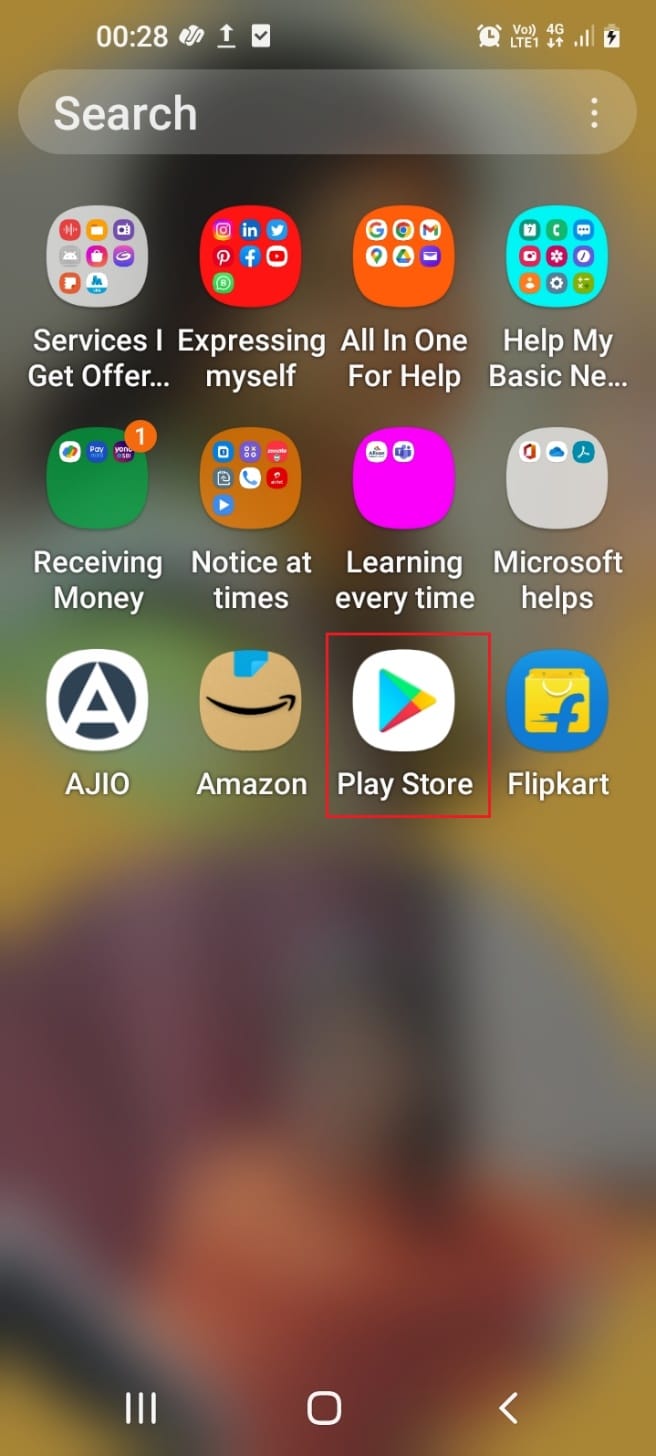
2. Користите траку за претрагу да потражите Црунцхиролл и додирните први резултат.
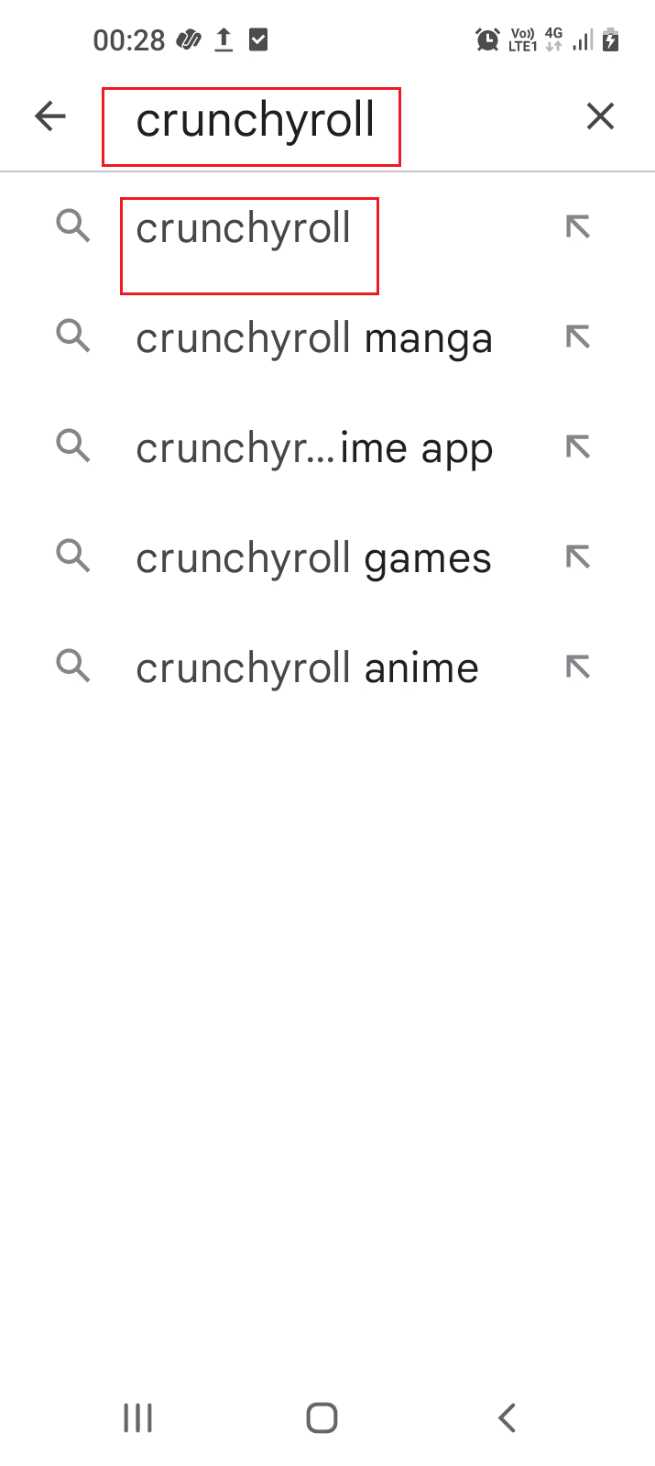
3. Додирните дугме Инсталирај да бисте инсталирали Црунцхиролл апликацију на свој телефон.
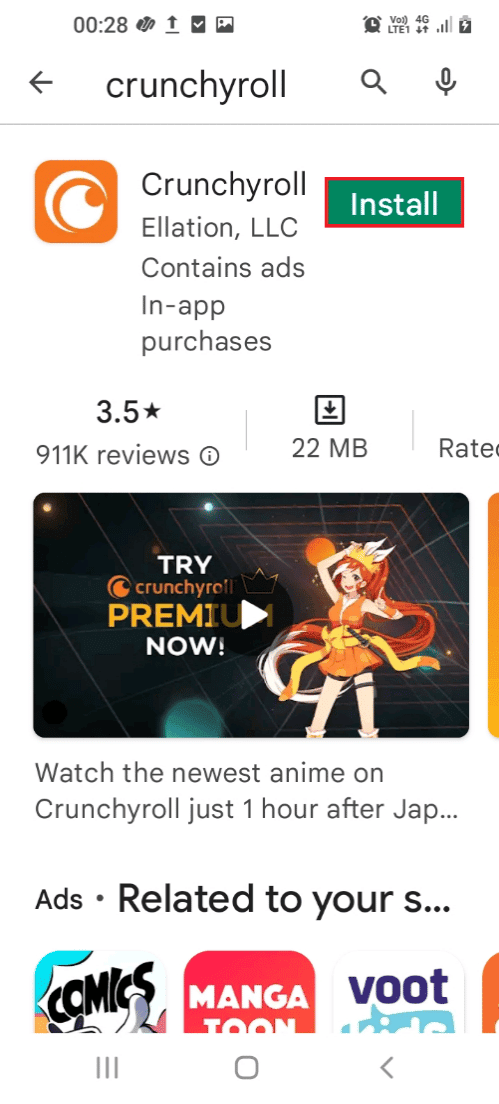
4. Након што се апликација инсталира, тапните на Црунцхиролл апликацију да бисте је покренули.
5. Додирните дугме ЛОГ ИН на приказаној почетној страници.
6. Унесите корисничке акредитиве на следећем екрану и додирните приказано дугме Лог Ин.
Сада можете видети како се Андроид паметни телефон активира након што унесете активациони код у поље за текст.
Опција ИИ: На иОС-у
Метод за активирање апликације Црунцхиролл на иОС-у је једноставан и можете користити мобилни претраживач да активирате Црунцхиролл на било ком уређају.
1. Додирните Апп Сторе на почетном екрану.
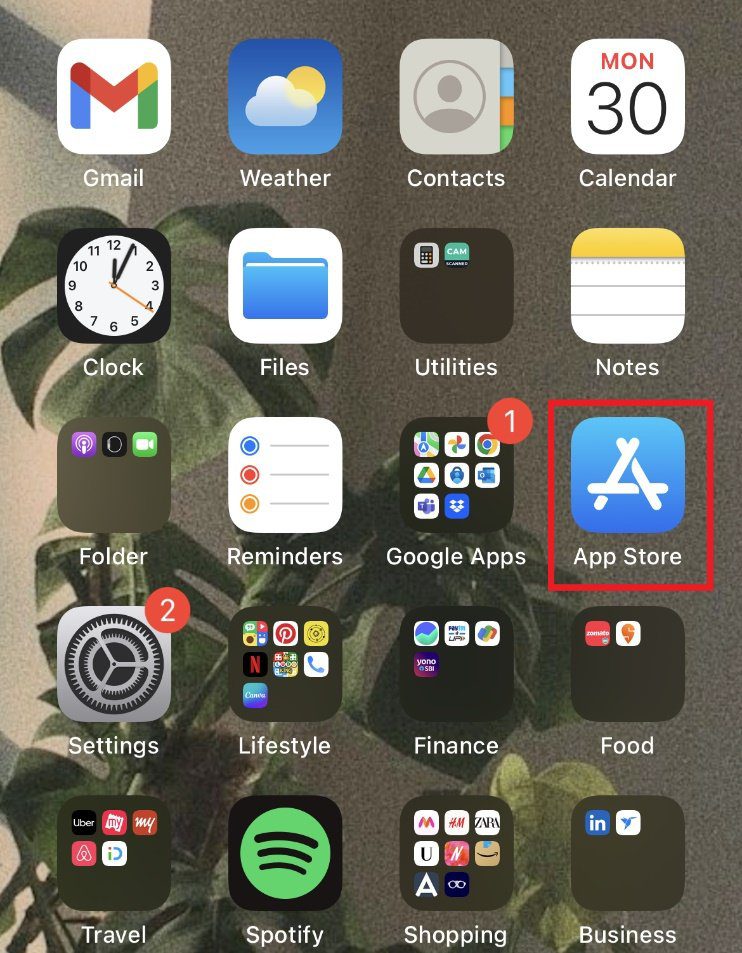
2. Потражите Црунцхиролл на траци за претрагу.

3. Затим изаберите апликацију и тапните на ДОБИТИ опција за инсталирање апликације Црунцхиролл.
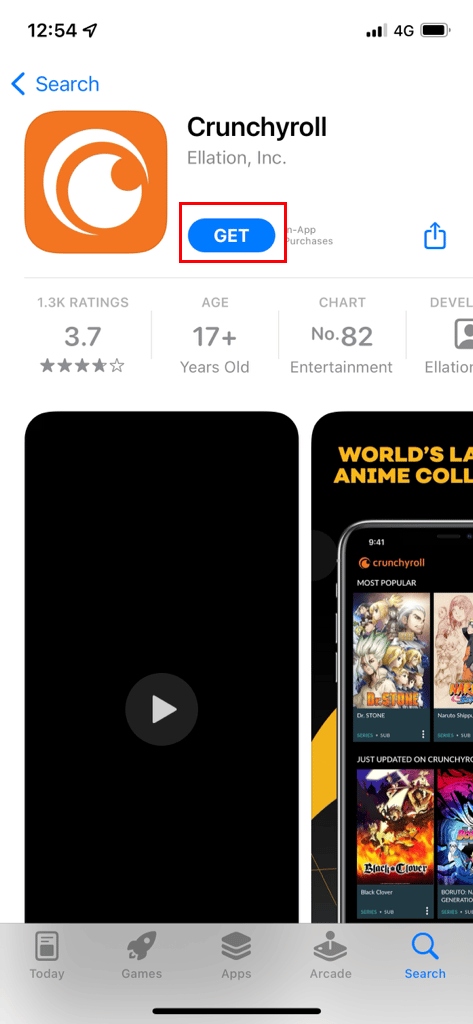
4. Након што је апликација Црунцхиролл инсталирана, кликните на дугме ОК да бисте обезбедили потребне дозволе.
5. Сада додирните опцију ЛОГ ИН и унесите корисничке акредитиве да бисте се пријавили на свој налог.
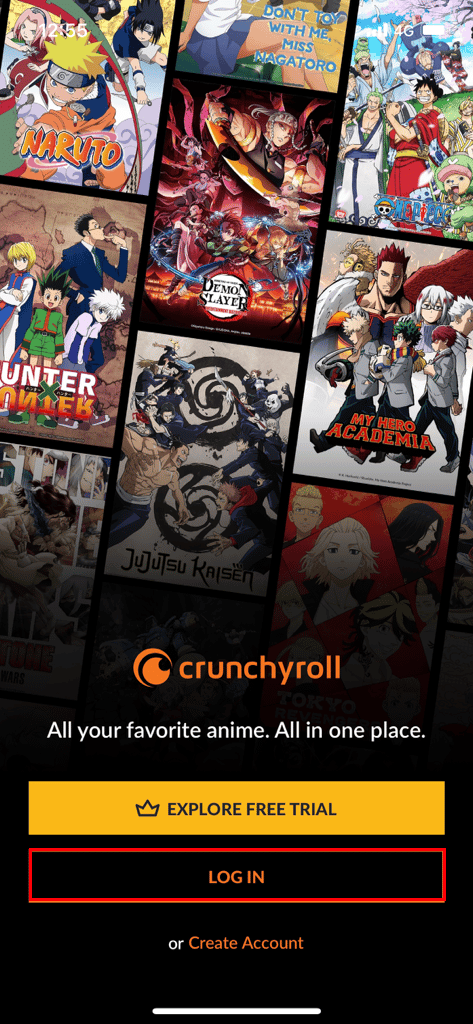
Сада можете видети како се иОС паметни телефон активира након што унесете активациони код у поље за текст.
2. Смарт ТВ
Одељак вас упознаје са активирањем апликације Црунцхиролл на вашем Смарт ТВ-у. Пошто се Смарт ТВ може користити за инсталирање било које апликације, можете лако да активирате апликацију на уређају.
Опција И: На Аппле ТВ-у
Резултат активирања Црунцхиролл-а на било ком уређају је једноставан и директан одговор ако користите Аппле ТВ.
1. Пријавите се на свој Аппле налог на Аппле ТВ-у, идите на почетни екран и изаберите дугме Апп Сторе.
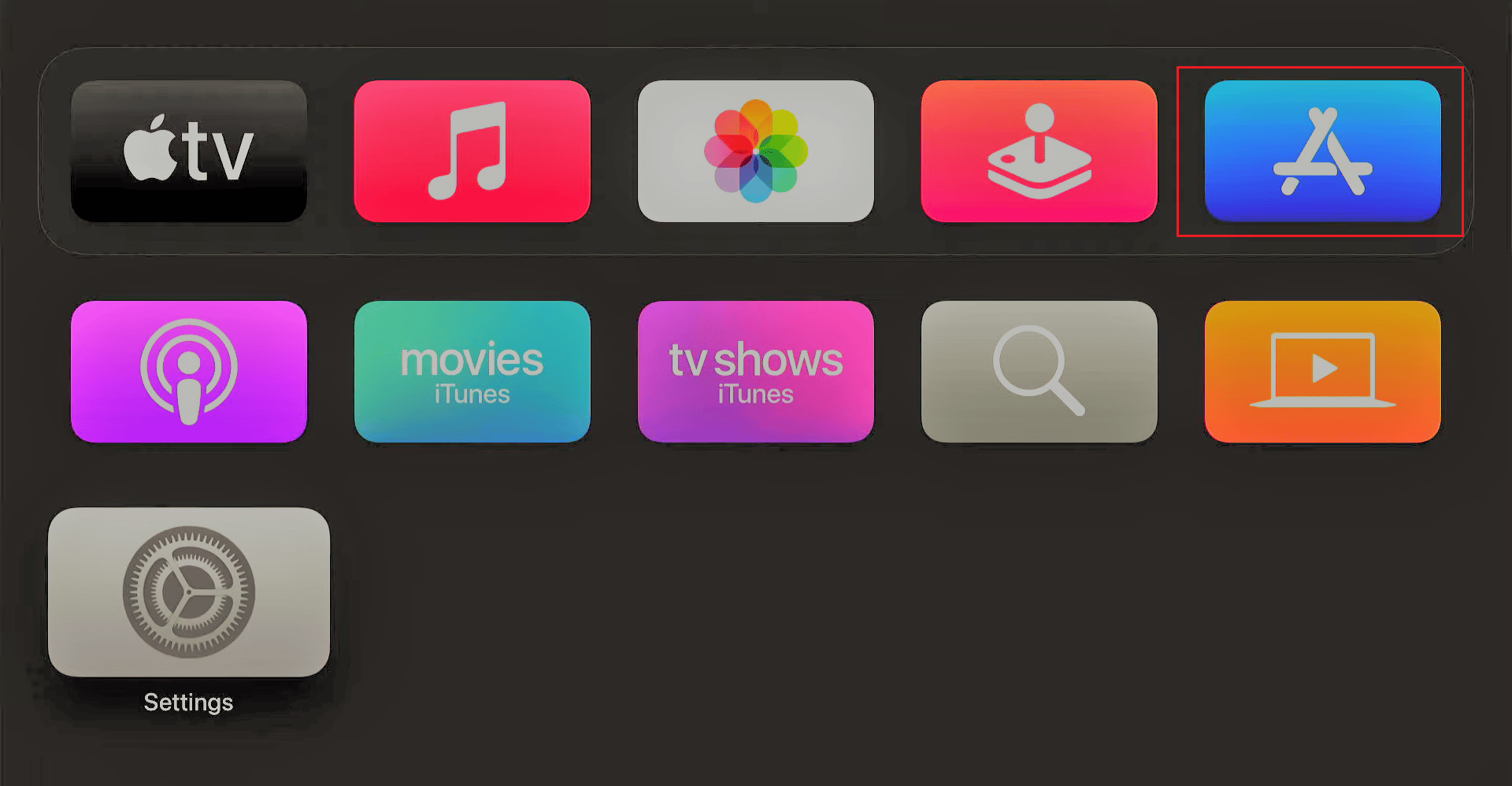
2. Изаберите икону Претрага на врху, потражите Црунцхиролл и отворите апликацију Црунцхиролл.
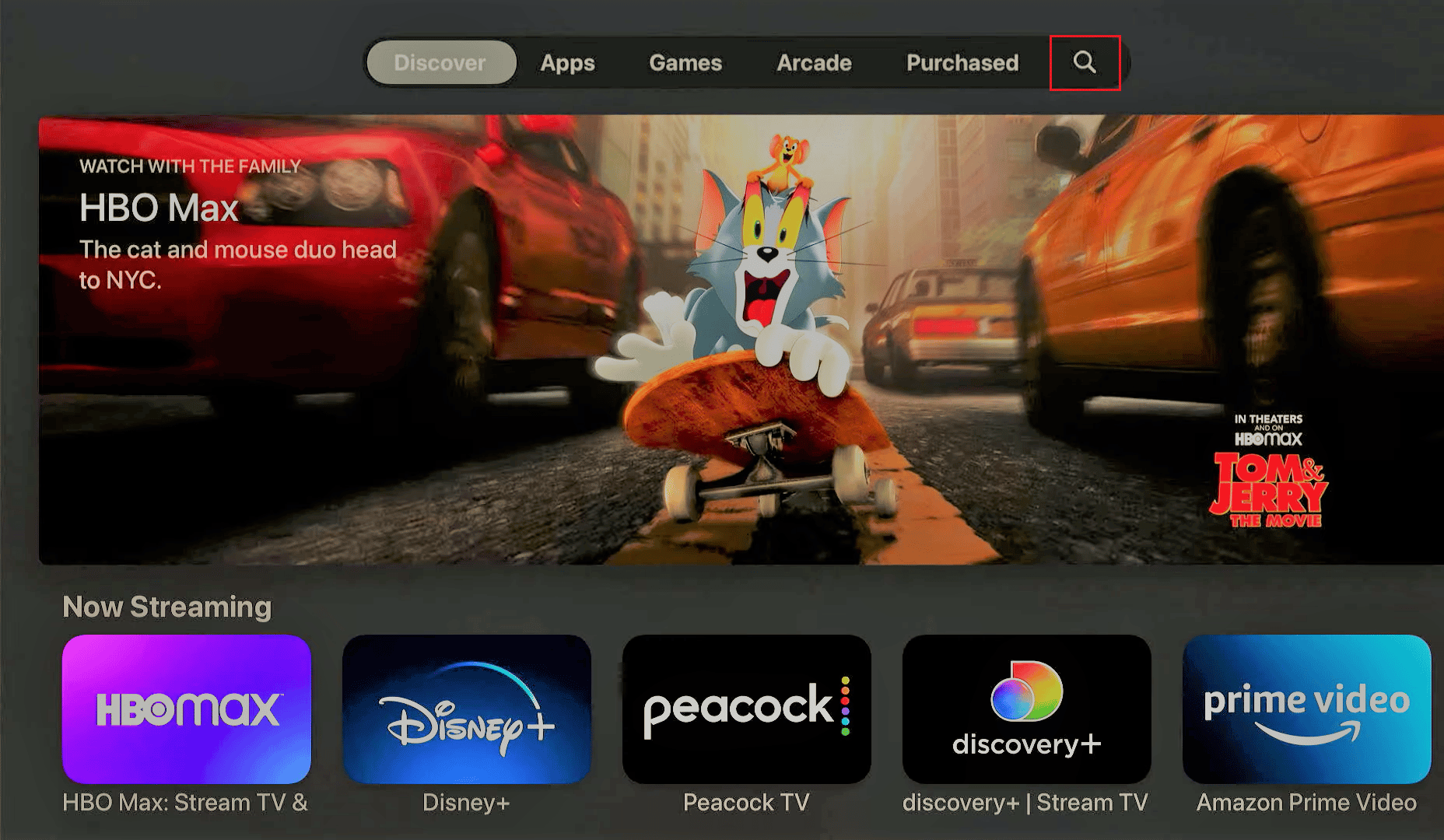
3. Затим изаберите дугме Преузми да бисте инсталирали апликацију на ТВ.
4. Након што је инсталација завршена, изаберите опцију Лог Ин и унесите корисничке акредитиве да бисте се пријавили на свој налог.
Сада можете да користите Црунцхиролл апликацију на свом Аппле ТВ-у након што се пријавите на свој налог.
Опција ИИ: На Амазон Фире ТВ-у
Ако користите Амазон Фире ТВ, лако можете пронаћи одговор на питање да активирате Црунцхиролл на било ком уређају. Пратите доле наведене кораке да бисте активирали апликацију на вашем Амазон Фире ТВ-у.
1. Држите дугме Почетна три секунде на Амазон Фирестицк даљинском управљачу.

2. Изаберите Подешавања > Апликације као што је приказано.
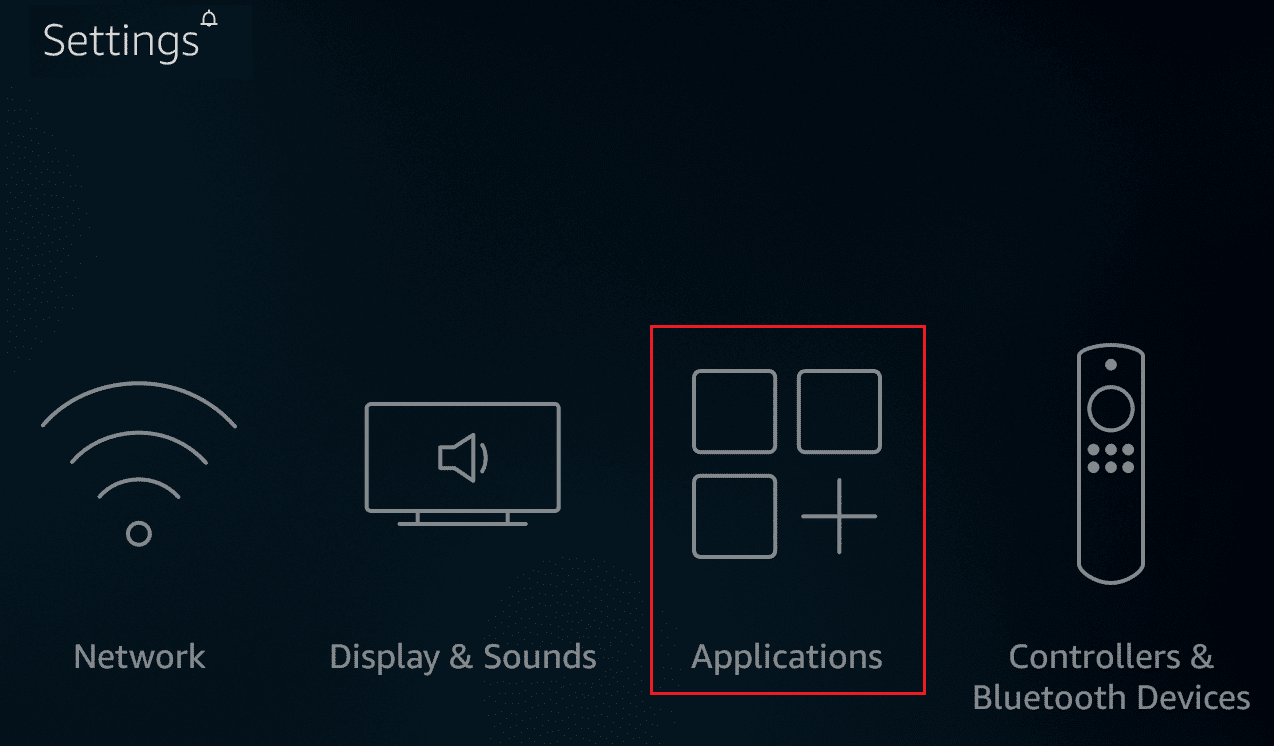
3. Кликните на Аппсторе као што је означено.
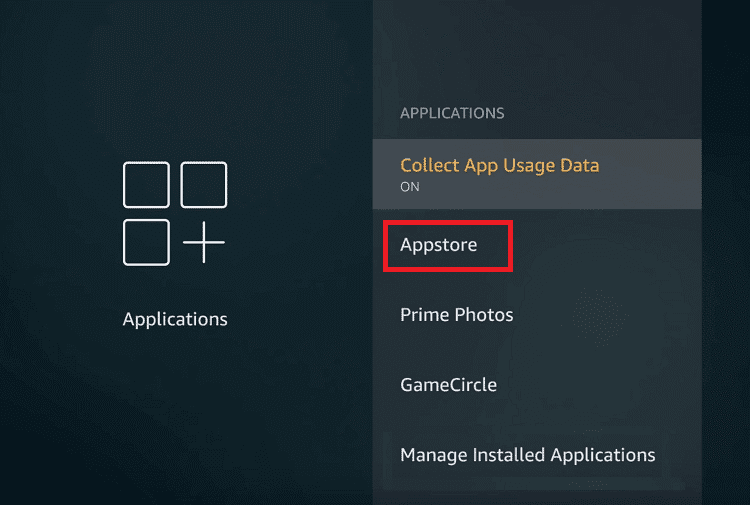
4. Пређите курсором преко иконе за претрагу на вашем Фирестицк уређају.
5. Потражите Црунцхиролл.
6. Затим преузмите и инсталирајте Црунцхиролл апликацију.
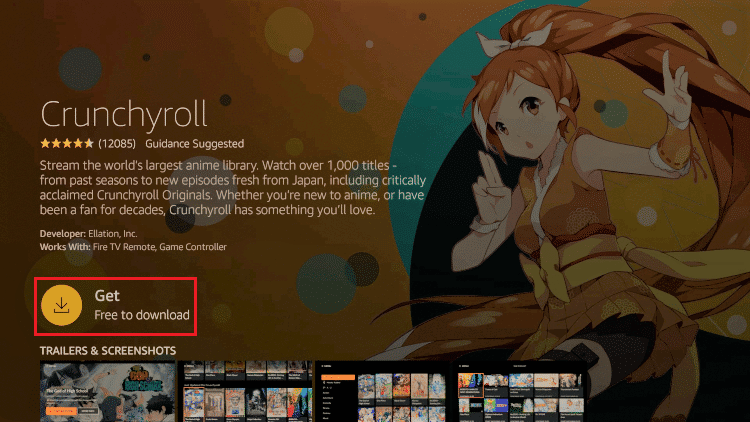
7. Након што се апликација инсталира, изаберите дугме Отвори да бисте покренули Црунцхиролл апликацију.
8. Затим изаберите дугме ЛОГ ИН на почетној страници апликације Црунцхиролл.
9. Унесите своје корисничке акредитиве и можете користити Црунцхиролл апликацију на Фире ТВ-у.
Мораћете да користите рачунар да бисте активирали Црунцхиролл апликацију на следећим уређајима. Такође можете користити свој мобилни претраживач за активацију.
3. Смарт Медиа Плаиер
Ако користите Смарт Медиа Плаиер да бисте свој ТВ користили као Смарт ТВ, у овом одељку се говори о начину активирања апликације Црунцхиролл на таквим уређајима.
Опција И: На Року уређају
Одговор на питање активирања Црунцхиролл-а на било ком уређају је мало дужи ако је уређај Року уређај.
Корак И: Набавите активациони код са Року уређаја
Први корак је да добијете активациони код на Року уређају користећи кораке у наставку.
1. Притисните дугме Почетна на Року даљинском управљачу да бисте отворили почетни екран на ТВ-у.
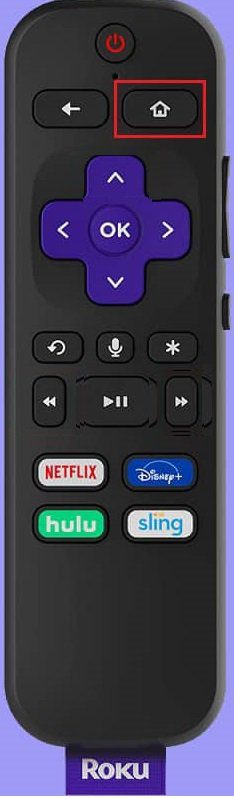
2. Затим изаберите картицу Претрага на приказаној листи и укуцајте Црунцхиролл на траци користећи виртуелну тастатуру.
3. Затим отворите Црунцхиролл апликацију из резултата апликације и изаберите опцију Додај канал у апликацији.
4. Након што се Црунцхиролл заврши, изаберите картицу Иди на канал на почетном екрану и покрените Црунцхиролл са доступне листе.
5. Сада изаберите опцију Пријава у апликацији и забележите активациони код на екрану.
Корак ИИ: Активација налога преко рачунара
Следећи корак је да активирате Црунцхиролл налог помоћу рачунара или мобилног претраживача на паметном телефону.
1. Притисните тастер Виндовс, откуцајте Гоогле Цхроме и кликните на Отвори.
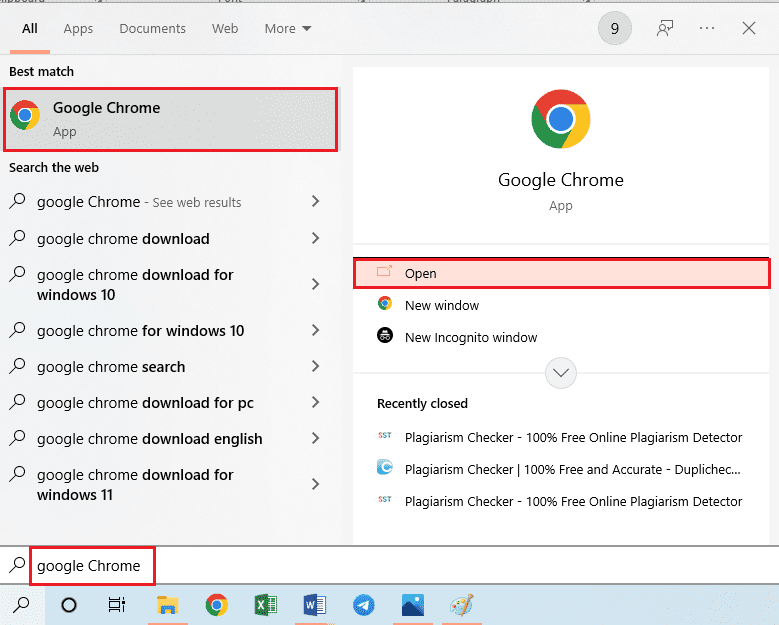
2. Отворите званичну веб страницу активације Црунцхиролл на подразумеваном веб претраживачу.
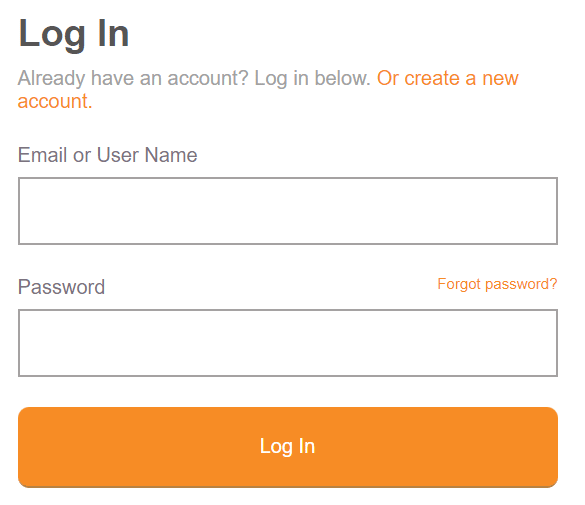
3. Пријавите се на свој Црунцхиролл налог користећи акредитиве за пријављивање.
Напомена: Можете креирати нови налог кликом на дугме Креирај налог.
4. Унесите активациони код са Року уређаја и кликните на дугме Повежи уређај.
Сада можете видети да је Року уређај активиран након што унесете активациони код у поље за текст. Дакле, овако можете активирати Црунцхиролл код на Року-у.
Опција ИИ: На Цхромецаст-у
Ако је уређај који користите Цхромецаст и тражите одговор на питање активације Црунцхиролл-а на било ком уређају, можете следити метод у наставку да бисте лако активирали апликацију на Цхромецаст-у.
1. Покрените апликацију Плаи продавница на свом Андроид паметном телефону.
2. Користите траку за претрагу да потражите Црунцхиролл апликацију.
3. Додирните дугме Инсталирај да бисте инсталирали апликацију на уређај.

4. Повежите свој Цхромецаст уређај на исту мрежу као и ваш паметни телефон.
5. Покрените апликацију Црунцхиролл и додирните дугме за пребацивање у горњем десном углу екрана.
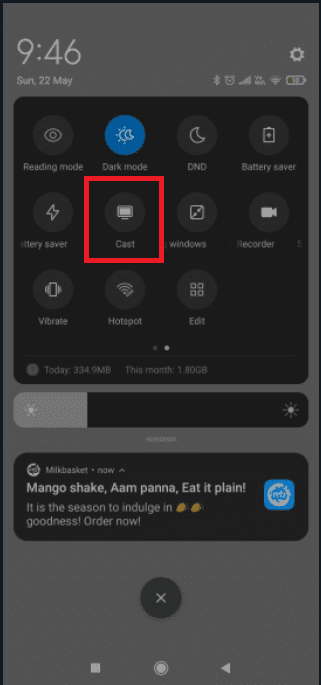
6. У прозору Повежи се са уређајем, додирните Цхромецаст уређај на листи.
Сада можете да користите Цхромецаст уређај за стримовање садржаја из апликације Црунцхиролл на свом телефону.
4. Конзола за игре
Ако користите било коју играчку конзолу за коришћење апликације Црунцхиролл, можете да користите овај одељак.
Опција И: на Вии У Нинтендо играћој конзоли
Вии У Нинтендо играћа конзола се може користити за активирање апликације Црунцхиролл, а одговор за активирање Црунцхиролл на било ком уређају је сличан већини конзола. Први корак је да добијете активациони код са конзоле за игру пратећи кораке у наставку.
1. Приступите Нинтендо еСхоп-у, користите траку за претрагу да потражите Црунцхиролл апликацију и преузмите бесплатну Црунцхиролл апликацију.
2. Након што је апликација Црунцхиролл инсталирана, додирните картицу Пријава у левом окну прозора.
3. Забележите активациони код приказан на екрану Вии У уређаја.
Затим активирајте Црунцхиролл код преко рачунара или паметног телефона као што је приказано изнад. Затим унесите активациони код са конзоле за игре и кликните на дугме Повежи уређај. Сада можете да видите да је Вии У Нинтендо играћа конзола активирана након што унесете активациони код у текстуално поље.
Опција ИИ: На Ксбок серији
Одговор на активацију Црунцхиролл-а на било ком уређају можете добити ако је уређај који користите било који од оних на листи као што су Ксбок 360, Ксбок Сериес С, Ксбок Оне, Ксбок Оне С, Ксбок Оне Кс и Ксбок Сериес Кс. Користећи овај корак, можете да добијете активациони код за Црунцхиролл апликацију са Ксбок уређаја.
1. Отворите Мицрософт Сторе на свом уређају и преузмите Црунцхиролл апликацију на уређај.
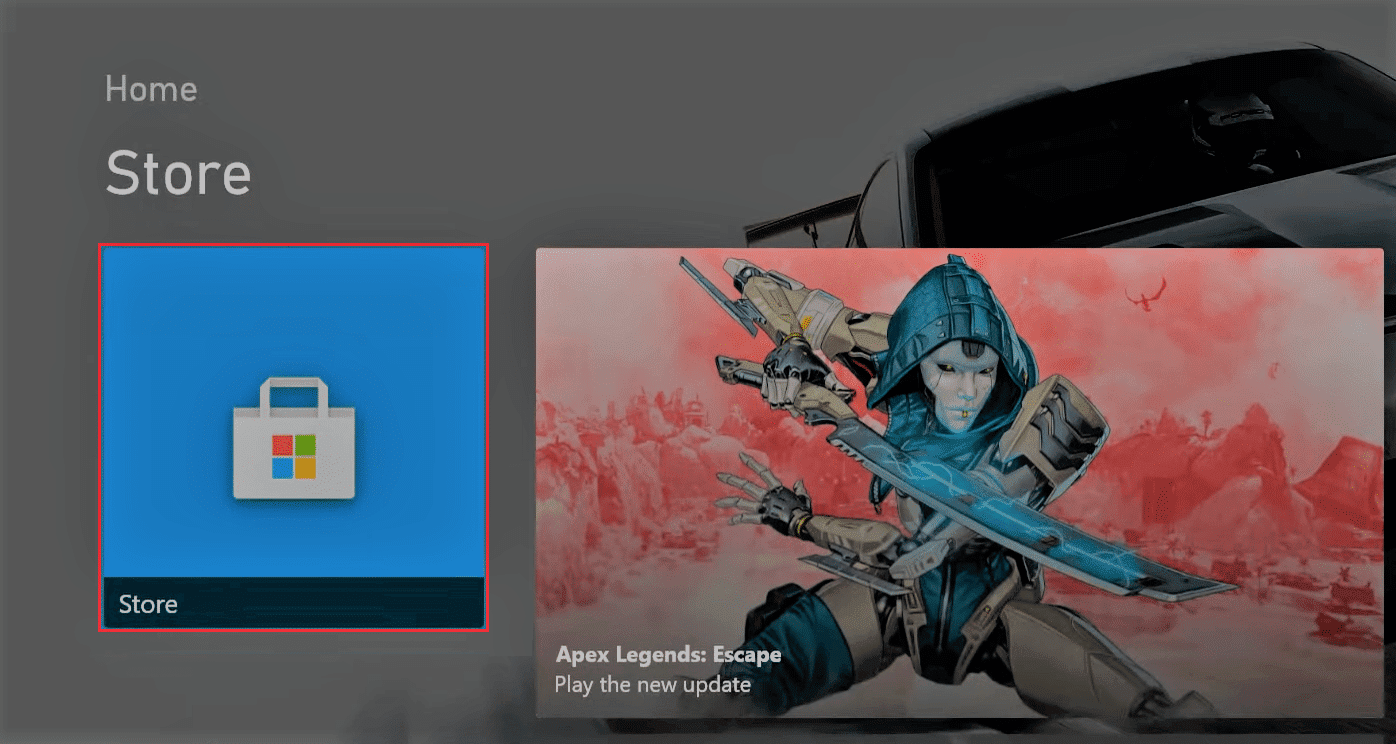
2. Након што се апликација инсталира, отворите Црунцхиролл апликацију и изаберите дугме Мени у горњем десном углу екрана.
3. Изаберите опцију Лог ин у контекстуалном менију користећи леви палац контролера и забележите активациони код приказан на екрану.
Сада активирајте Црунцхиролл код са рачунара или паметног телефона. На крају, откуцајте активациони код са Ксбок уређаја и кликните на дугме Повежи уређај. Сада можете да видите да се конзола за играње серије Ксбок активира након што унесете активациони код у поље за текст.
5. ПлаиСтатион
Метода о којој се расправља за активирање Црунцхиролл-а на било ком уређају је иста у свим верзијама ПлаиСтатион уређаја на ПС3, ПС4 или ПС5. Главни корак је да добијете активациони код са ПлаиСтатион уређаја користећи доле наведене кораке.
1. Отворите апликацију ПлаиСтатион®Сторе на ПлаиСтатион уређају.
2. Користите траку за претрагу да потражите Црунцхиролл апликацију и изаберите дугме Преузми да бисте инсталирали апликацију.
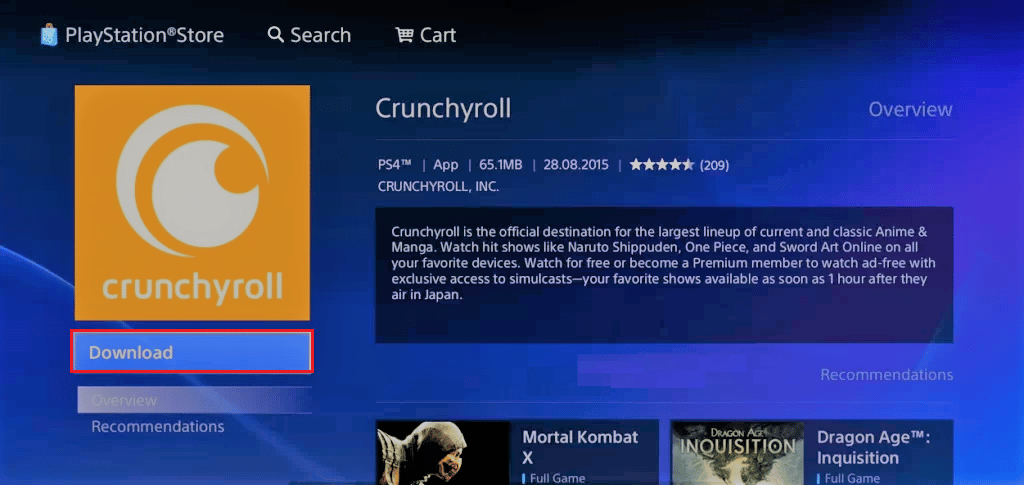
3. Након што се апликација преузме, покрените Црунцхиролл апликацију и изаберите дугме Пробај Премиум у левом окну прозора.
4. На крају, изаберите дугме Лог Ин у контекстуалном менију апликације и забележите активациони код приказан на екрану.
На крају, активирајте Црунцхиролл код помоћу рачунара или паметног телефона. Сада можете видети како се ПлаиСтатион уређај активира након што унесете активациони код у поље за текст.
***
Чланак има главни циљ да објасни метод за активирање Црунцхиролл-а на било ком уређају. Ако сте заглављени на екрану Црунцхиролл кода за активирање, потребно је да се пријавите на Црунцхиролл страницу за активацију да бисте активирали Црунцхиролл апликацију. Обавестите нас о својим сугестијама и упитима о теми о којој се расправља у одељку за коментаре испод овог чланка.